Il semble que l'un des miroirs Ubuntu soit en panne aujourd'hui et je n'ai pu installer aucun nouveau package sur mon serveur Ubuntu 20.04 LTS. Lorsque j'essaie de mettre à jour les listes de sources de logiciels, j'obtiens cette erreur - "W :Certains fichiers d'index n'ont pas pu être téléchargés. Ils ont été ignorés ou d'anciens ont été utilisés à la place." J'ai essayé de mettre à jour les listes de référentiels plusieurs fois, j'ai redémarré le serveur, mais j'obtiens toujours la même erreur. J'ai vérifié la connexion Internet, elle fonctionne très bien !
J'ai exécuté la commande suivante pour mettre à jour mon serveur Ubuntu :
$ sudo apt update
Et j'ai rencontré cette erreur :
Err:1 http://in.archive.ubuntu.com/ubuntu focal InRelease Could not connect to in.archive.ubuntu.com:80 (2403:8940:ffff::f), connection timed out Could not connect to in.archive.ubuntu.com:80 (103.97.84.254), connection timed out Err:2 http://in.archive.ubuntu.com/ubuntu focal-updates InRelease Unable to connect to in.archive.ubuntu.com:http: Err:3 http://in.archive.ubuntu.com/ubuntu focal-backports InRelease Unable to connect to in.archive.ubuntu.com:http: Err:4 http://in.archive.ubuntu.com/ubuntu focal-security InRelease Unable to connect to in.archive.ubuntu.com:http: Reading package lists... Done Building dependency tree Reading state information... Done All packages are up to date. W: Failed to fetch http://in.archive.ubuntu.com/ubuntu/dists/focal/InRelease Could not connect to in.archive.ubuntu.com:80 (2403:8940:ffff::f), connection timed out Could not connect to in.archive.ubuntu.com:80 (103.97.84.254), connection timed out W: Failed to fetch http://in.archive.ubuntu.com/ubuntu/dists/focal-updates/InRelease Unable to connect to in.archive.ubuntu.com:http: W: Failed to fetch http://in.archive.ubuntu.com/ubuntu/dists/focal-backports/InRelease Unable to connect to in.archive.ubuntu.com:http: W: Failed to fetch http://in.archive.ubuntu.com/ubuntu/dists/focal-security/InRelease Unable to connect to in.archive.ubuntu.com:http: W: Some index files failed to download. They have been ignored, or old ones used instead.
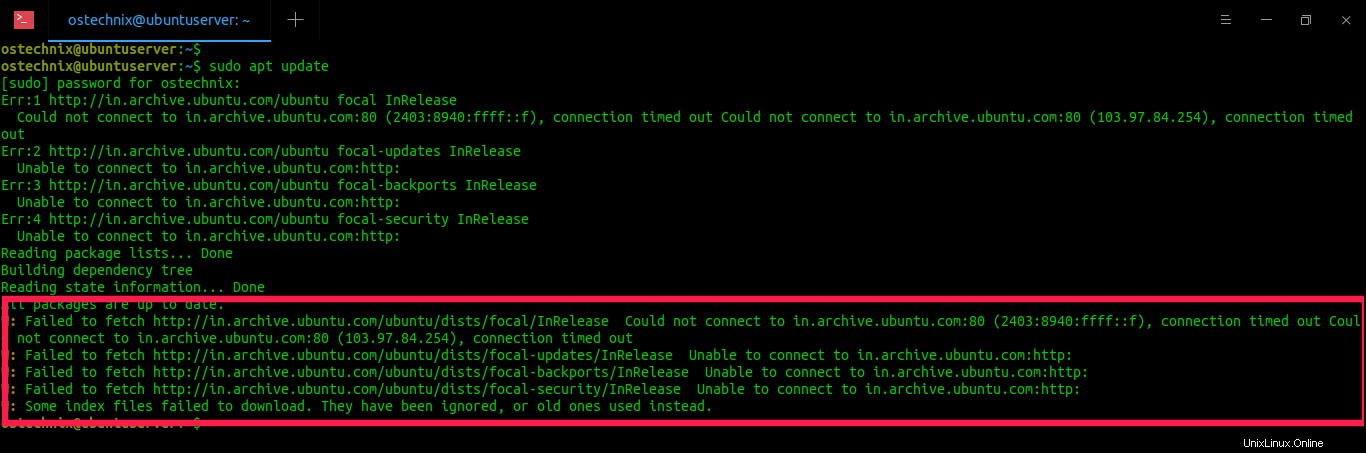
Comme vous pouvez le voir dans la sortie ci-dessus, l'un des miroirs est en panne et nous avons dû soit le désactiver, soit le remplacer par un autre qui fonctionne pour corriger cette erreur.
Correction "W :Certains fichiers d'index n'ont pas pu être téléchargés." Erreur dans Ubuntu
Cette erreur se résoudra généralement d'elle-même une fois que le miroir Ubuntu sera de nouveau en ligne. Juste au cas où le miroir serait éteint pendant plusieurs heures, suivez l'une des méthodes ci-dessous pour le réparer.
Méthode 1 - Trouver le meilleur miroir de dépôt Ubuntu APT
La méthode recommandée pour résoudre ce problème consiste à trouver un miroir d'archive Apt fonctionnant le mieux pour votre emplacement et à mettre à jour votre fichier /etc/apt/sources.list en conséquence. Le guide suivant fournit toutes les façons possibles de trouver le meilleur miroir de référentiel Ubuntu APT en fonction de la vitesse de téléchargement. Les miroirs ne sont peut-être pas toujours les plus proches de votre emplacement, mais offrent le meilleur taux de téléchargement et le meilleur statut de mise à jour possibles.
- Comment trouver le meilleur miroir de référentiel Ubuntu APT
Méthode 2 - Revenir au miroir d'origine
Avant de modifier les listes de sources, il est fortement recommandé de sauvegarder eux d'abord :
$ sudo mv /etc/apt/sources.list{,.backup} $ sudo mv /etc/apt/sources.list.d{,.backup} Ubuntu a un exemple de listes de sources dans /usr/share/doc/apt/examples/sources.list dossier. Examinons le contenu de ce fichier :
$ cat /usr/share/doc/apt/examples/sources.list
Exemple de résultat :
# See sources.list(5) manpage for more information # Remember that CD-ROMs, DVDs and such are managed through the apt-cdrom tool. deb http://us.archive.ubuntu.com/ubuntu focal main restricted deb-src http://us.archive.ubuntu.com/ubuntu focal main restricted deb http://security.ubuntu.com/ubuntu focal-security main restricted deb-src http://security.ubuntu.com/ubuntu focal-security main restricted deb http://us.archive.ubuntu.com/ubuntu focal-updates main restricted deb-src http://us.archive.ubuntu.com/ubuntu focal-updates main restricted
Créez maintenant une nouvelle liste de sources à partir du fichier d'exemple comme ci-dessous :
$ sudo mkdir /etc/apt/sources.list.d
$ sudo cp /usr/share/doc/apt/examples/sources.list /etc/apt/sources.list
$ sudo apt update
Cela restaurera tous les miroirs sur le serveur principal, généralement les miroirs aux États-Unis.
Ajouter des référentiels supplémentaires
Nous avons activé le [Principal] dépôt. Ce référentiel contient des logiciels libres et open source pris en charge par Canonical.
Si vous souhaitez installer des packages gratuits et open source pris en charge par la communauté, des packages non libres, des logiciels qui ne sont pas disponibles sous une licence entièrement gratuite, etc., vous devez activer les référentiels suivants :
- Limité - Pilotes propriétaires pour les appareils.
- Multivers - Logiciel limité par des droits d'auteur ou des problèmes juridiques.
- Univers - Logiciel libre et open source géré par la communauté.
Pour activer ces référentiels, exécutez :
$ sudo add-apt-repository restricted $ sudo add-apt-repository multiverse $ sudo add-apt-repository universe $ sudo apt update
Vous pouvez vérifier tous les référentiels activés comme ci-dessous :
$ grep ^deb /etc/apt/sources.list
Désactiver les référentiels sources
Si vous examinez ce nouveau fichier sources.list, les référentiels source ont également été activés. Les lignes commençant par "deb-src" indiquent les référentiels source qui contiennent les packages source. Ceci est utile pour les développeurs. Si vous êtes un utilisateur régulier, vous ne les utilisez pas.
Pour désactiver les référentiels source, ouvrez le fichier /etc/apt/sources.list et mettez simplement un symbole dièse (#) devant la ligne commençant par deb-src . Après avoir commenté, la ligne devrait ressembler à celle ci-dessous :
#deb-src http://us.archive.ubuntu.com/ubuntu focal-updates main restricted [...]
Maintenant, mettez à jour la liste des sources et voyez si elle est corrigée.
Si vous vivez en dehors des États-Unis, les miroirs principaux seront probablement plus lents. Dans ce cas, vous pouvez passer à l'emplacement du miroir le plus proche, comme décrit dans la section suivante.
Méthode 3 - Choisissez le miroir le plus proche parmi les miroirs Ubuntu officiels
Il existe des centaines de miroirs communautaires disponibles dans le monde entier. Ces miroirs fournissent des référentiels et des archives de tous les logiciels pour votre distribution Ubuntu. Accédez au lien suivant pour afficher tous les miroirs disponibles :
- Miroirs d'archives officiels pour Ubuntu
À partir de ce lien, choisissez votre pays ou tout lieu le plus proche de votre choix. Par exemple, je choisis un miroir en Inde.
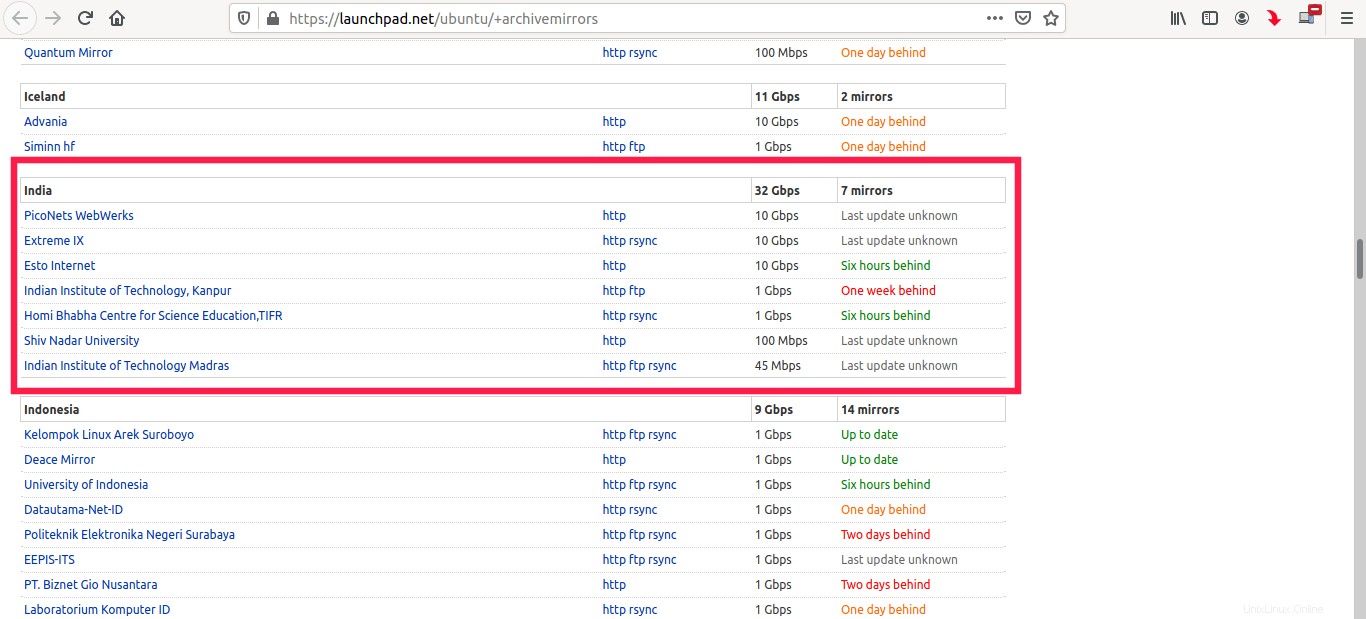
Dans l'écran suivant, sélectionnez votre version de distribution Ubuntu. Vous obtiendrez maintenant les entrées sources.list comme indiqué dans l'image ci-dessous.
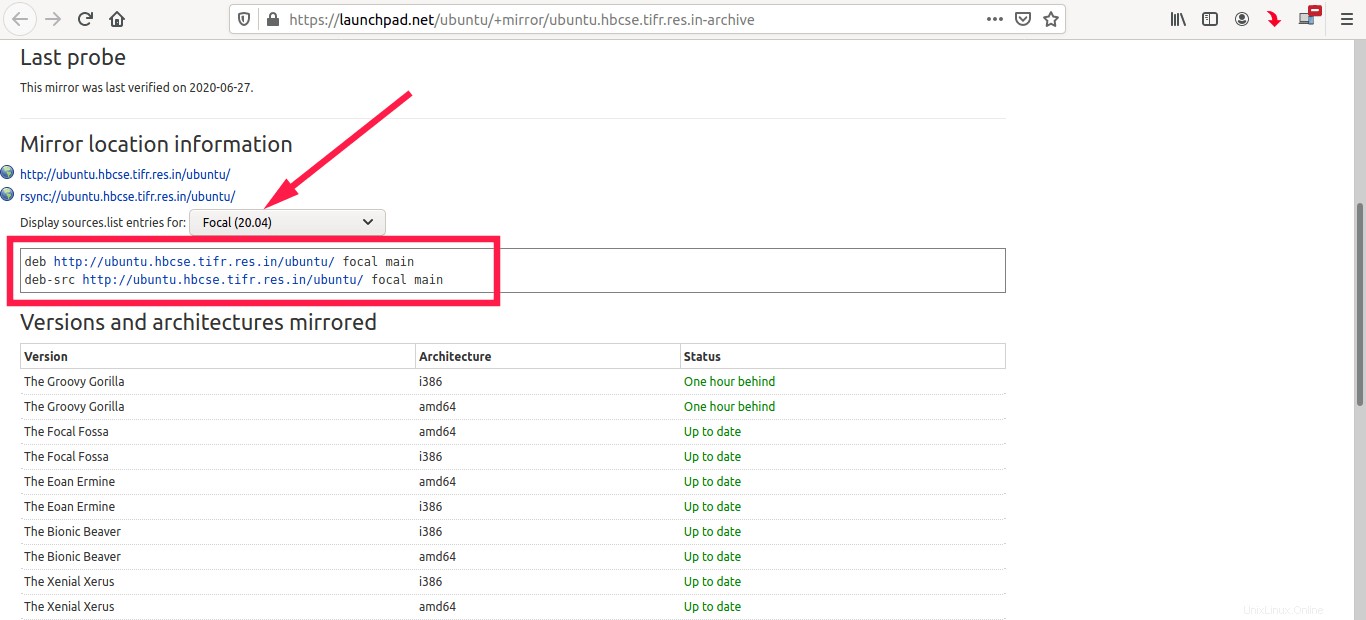
Copiez ces lignes et ajoutez-les dans votre fichier /etc/apt/sources.list. Si vous ne voulez pas le référentiel source, commentez-le simplement.
Ajouter des référentiels supplémentaires
Nous avons seulement ajouté le référentiel [Main]. Pour activer d'autres référentiels utiles tels que restreints, de sécurité, de mises à jour, etc., exécutez :
$ sudo add-apt-repository restricted $ sudo add-apt-repository multiverse $ sudo add-apt-repository universe $ sudo apt update
Méthode 4 - Copier les listes de sources à partir d'un autre système de travail
Si vous avez déjà une autre machine qui exécute la même version d'Ubuntu, copiez simplement le contenu du fichier sources.list et utilisez-le dans votre système. C'est le moyen le plus simple et le plus simple.
Si les référentiels supplémentaires, tels que Restricted, Multiverse et Universe, ne sont pas encore activés, faites :
$ sudo add-apt-repository restricted $ sudo add-apt-repository multiverse $ sudo add-apt-repository universe $ sudo apt update
Bonus - Installez automatiquement les mises à jour et les correctifs de sécurité
Ceci est facultatif. Ubuntu publie périodiquement des mises à jour et des correctifs de sécurité. Nous devrions les installer pour sécuriser notre système. Pour installer automatiquement ces mises à jour et correctifs, vous devez installer le package "mise à niveau sans surveillance" et le configurer comme décrit dans le lien suivant.
- Installer automatiquement les mises à jour et les correctifs de sécurité dans Ubuntu
J'espère que cela vous aidera.